Väčšina ľudí dáva prednosť použitiu zabudovaného správcu sťahovania v prehliadači. Či už používate Firefox, Edge, Chrome alebo niečo iné, vždy je k dispozícii základný nástroj na správu sťahovania.
Vstavaný správca sťahovania funguje, ale postrádajú funkcie, ktoré ponúkajú plnohodnotní správcovia sťahovania. Povedzme, že sťahujete veľký súbor; Ak sa sťahovanie dokončí bez chýb, skvelé, ale ak narazíte na akékoľvek chyby (problém na strane servera alebo vaše pripojenie k internetu), prehliadač jednoducho zastaví sťahovanie so značkou, ktorá zlyhala vedľa názvu súboru. Pravdepodobne neexistuje spôsob, ako obnoviť sťahovanie a musíte začať od nuly.
To je miesto, kde môže mať správca sťahovania veľkú pomoc. Môže sa pokúsiť obnoviť sťahovanie, zrýchliť sťahovanie a poskytnúť lepšie možnosti správy a organizácie.
Tip : Možno budete chcieť použiť aj správcu sťahovania, ak sťahujete z Číny.
Xtreme Download Manager je open source urýchľovač sťahovania

Xtreme Download Manager je správca sťahovania a je k dispozícii pre Windows, MacOS a Linux a pracuje so všetkými hlavnými prehliadačmi.
Oficiálna stránka programu hovorí, že môže zrýchliť rýchlosť sťahovania až o 500%. Ja to len poviem tu. Jediným spôsobom, ako zvýšiť rýchlosť internetu, je získať lepšie (drahšie) pripojenie a namiesto pripojenia Wi-Fi použiť káblové pripojenie. Ako som už povedal, keď som vyskúšal XDM, rýchlosti boli skutočne o niečo rýchlejší ako správca sťahovania Firefoxu (alebo iného prehliadača). Za cenu zadarmo je to celkom pôsobivé.
Vyskúšajte toto tvrdenie
Na účely testovania som stiahol niekoľko súborov a videí do prehliadačov Firefox a XDM. Bezdrôtový adaptér môjho prenosného počítača je nepriehľadný, takže sťahovanie bolo v priemere približne 3 MB / s a maximálna rýchlosť v prehliadači bola niečo vyše 4 MB / s.
Keď som to vyskúšal na XDM, výsledok bol o niečo lepší; priemerná rýchlosť bola okolo 4 MB / s, zatiaľ čo maximálna rýchlosť bola okolo 5, 5 MB / s. Rozdiel v rýchlosti bol asi 22%, ale počet najazdených kilometrov sa líši v závislosti od viacerých faktorov, ako je zaťaženie a rýchlosť servera a rýchlosť internetového pripojenia.

Káblová LAN je zvyčajne rýchlejšia, takže tu sú výsledky testu XDM z káblového pripojenia. Špičková rýchlosť - v priemere približne 36 MB / s v rozmedzí 18-20. Správca sťahovania z internetu poskytol mierne vyššie priemerné rýchlosti rýchlosťou 22 MB / s, zatiaľ čo Firefox neuspokojivo spriemeroval rýchlosť 12 MB / s.
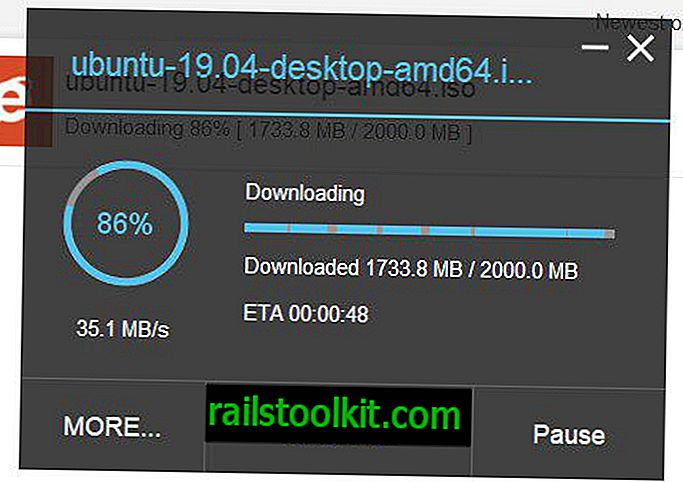
Zabudnite na najvyššie rýchlosti, dôležitá je priemerná rýchlosť. Znamená to teda, že používanie XDM sa zmenilo? Áno, je to lepšie ako rýchlosť, ktorú získate z prehľadávača, a ak nemáte správcu sťahovania, určite by som XDM odporučil. Počet najazdených kilometrov sa opäť líši a vy neviete, aký prínos (alebo nie) je správca sťahovania, kým to nevyskúšate.
Monitor prehliadača XDM
Po inštalácii a spustení aplikácie Xtreme Download Manager sa zobrazia niektoré možnosti inštalácie doplnku prehliadača, ktorý sa nazýva Monitor prehliadača XDM. Rozšírenie je k dispozícii v úložisku Mozilly a v Internetovom obchode Chrome, čo znamená, že ho môžete nainštalovať do ľubovoľného prehliadača založeného na prehliadačoch Firefox alebo Chromium. XDM používa Monitor prehľadávača na zachytenie URL na stiahnutie súboru.
Rozhranie XDM
Grafické rozhranie Xtreme Download Manager má temnú tému s plochými ikonami podobnými UI Metro. Rozhranie obsahuje panel s ponukami, panel kariet, vyhľadávacie pole, bočný panel a panel nástrojov.
Možnosti sťahovania v XDM
Najjednoduchší spôsob, ako sťahovať súbory pomocou Xtreme Download Manager, je samozrejme použitie webového prehliadača a výber možnosti sťahovania. Ponuka Súbor má však niekoľko ďalších možností. Môžete ručne pridať adresu URL na stiahnutie súboru alebo pridať zo schránky. Existuje aj možnosť hromadného sťahovania, ktorú môžete použiť na sťahovanie viacerých súborov naraz.
Správa sťahovaných súborov
Ponuka Stiahnutia v XDM sa dá použiť na pozastavenie, pokračovanie alebo reštartovanie sťahovania. Má tiež plánovač úloh, ktorý vám umožňuje nastaviť adresy URL vo fronte a spustiť / zastaviť ich v čase a podľa vášho výberu.
Tip: Ponuka Queue je pomerne dlhá a panel nástrojov v dolnej časti prekrýva ponuku. Použite XDM v maximalizovanom režime alebo použite vertikálny posuvník na navigáciu k nastaveniam v ponuke.
možnosti
Nastavenia nástroja Xtreme Download Manager môžete nakonfigurovať z ponuky Nástroje. To zahŕňa výber priečinka sťahovania, maximálny počet súčasných stiahnutí, možnosť prepísania existujúcich súborov a niekoľko ďalších možností siete, plánovača a správcu hesiel. Môžete tiež nastaviť XDM, aby antivírusový program kontroloval každý stiahnutý súbor a definoval výnimky z rozšírených nastavení.
XDM umiestňuje stiahnuté súbory do rôznych priečinkov (Dokumenty, Komprimované, Hudba, Video a Programy) na základe prípony súboru. Napríklad TXT alebo DOCX sa ukladajú do dokumentov, MP3 alebo FLAC do priečinka s hudbou atď. To je presne to, ako IDM spracováva aj sťahovanie. Zložky pre každú kategóriu môžete zmeniť v ponuke Nástroje> Možnosti.
náradie
Aplikácia Xtreme Download Manager môže obnoviť odkaz na stiahnutie, rovnako ako IDM. Je to užitočné na obnovenie časovo obmedzeného sťahovania a inak na stiahnutie, ktoré nepodporuje obnovenie. Ak nechcete, aby program využíval celú šírku pásma, môžete nastaviť rýchlosť sťahovania.
Na panel nástrojov v dolnej časti je možné použiť
- Začať nové sťahovanie
- Odstráňte stiahnuté súbory
- Pozastaviť / obnoviť sťahovanie
- Prístup k nastaveniam
- Spustite vstavaný program na sťahovanie videa a konvertor videa
Video Downloader
Sťahovanie videa pomocou XDM je jednoduché. Prejdite na webovú stránku, ktorá obsahuje video. Zobrazí sa možnosť stiahnutia videa za predpokladu, že ste nainštalovali rozšírenie. Kliknite naň a vyberte rozlíšenie zo zoznamu a XDM urobí zvyšok. Môžete tiež ručne spustiť vstavaný program na sťahovanie videa v XDM a vložiť adresu URL videa.


Ak máte účet / predplatné na službu, z ktorej sťahujete video, môžete do programu zadať svoje poverenia. Tento krok je potrebný iba v prípade, že služba streamovania zabraňuje neregistrovaným používateľom v prístupe k videám.
Video Converter
Video konvertor pre mňa nefungoval, keď som naň klikol. Možno je navrhnutý tak, aby fungoval iba pri sťahovaní videí prostredníctvom programu. Prejdite na stránku videa a kliknite na možnosť Stiahnuť. Malo by sa zobraziť kontextové okno s výzvou na výber miesta na uloženie súboru. Má tiež možnosť „previesť“ video. Formáty, ktoré môže XDM pokryť, sú: 3GP, 3G2, MP4, MP4 HQ a MP3. Keď som to testoval, výsledné videá boli v poriadku.

Bol som trochu prekvapený, že produkt Xtreme Download Manager robí všetko, čo IDM dokáže. Určite existuje niekoľko chýb sem a tam, ale za cenu bezplatného nemám žiadne sťažnosti. Prenosná verzia XDM je k dispozícii na serveri SourceForge.
Ako dlhoročný používateľ programu Internet Download Manager (asi pred 5 rokmi som zaplatil za dve licencie), nemám ľútosť nad svojím rozhodnutím. Podľa môjho názoru je to stále to najlepšie. Stále by som mohol mať XDM na notebooku.
Teraz ste : Ktorého správcu sťahovania používate?














